XFCE4 adalah persekitaran desktop pilihan saya di setiap distro Linux yang saya gunakan hari ini. Walau bagaimanapun, resolusi paparan saya 1366 x 768 pada komputer riba agak rendah mengikut standard hari ini, jadi saya menetapkan panel (bar tugas) ke tepi kiri skrin. Saya mahu mempunyai jam dengan tarikh di panel menegak saya. Walaupun nampak mustahil, saya dapat mencari jalan keluar.
Pertama sekali, jam anda perlu dikonfigurasikan dengan betul untuk panel menegak. Saya menerangkan bagaimana ia dapat dilakukan dalam artikel berikut:
Dapatkan orientasi jam mendatar dalam panel menegak di XFCE4
cara mengemas kini aplikasi tv pintar vizio saya
Inilah bagaimana jam kelihatan dalam konfigurasi stok:
Sekiranya anda mengklik kanannya, anda akan menemui item menu konteks Properties yang membuka tetingkap berikut:
Senarai dropdown Format mempunyai pilihan format tersuai:
bolehkah anda menggunakan airpod pada xbox
Mari gunakannya untuk membuat jam yang juga menunjukkan tarikh pada baris seterusnya.
- Tetapkan pilihan Format applet jam ke 'Custom Format':
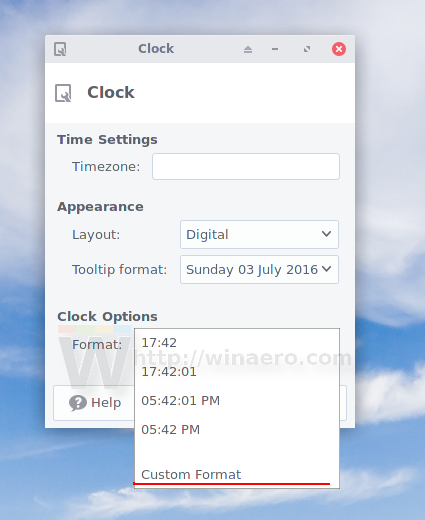
- Dalam kotak teks di bawah, masukkan yang berikut
% H:% M% n% d.% M
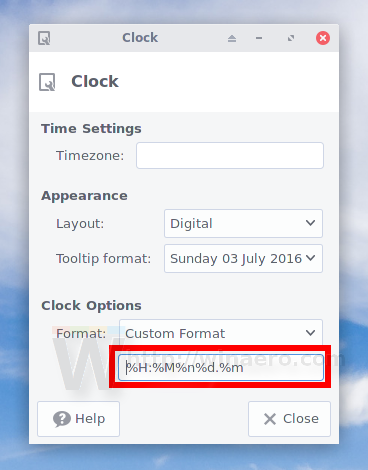 Inilah maksudnya:
Inilah maksudnya:
% H - jam (00..23)
% M - minit (00..59)
% n - watak baris baru
% d - hari bulan (01..31)
% m - bulan (01..12)Untuk pilihan penanda format lain, lawati muka surat ini .
- Tutup dialog sifat. Anda sudah selesai:

Dengan menggunakan kaedah mudah ini, anda akan dapat menyesuaikan format applet jam panel dan menjadikannya menunjukkan jam dalam format yang anda suka. Anda hanya dibatasi oleh lebar panel yang telah anda tetapkan.
Itu sahaja.

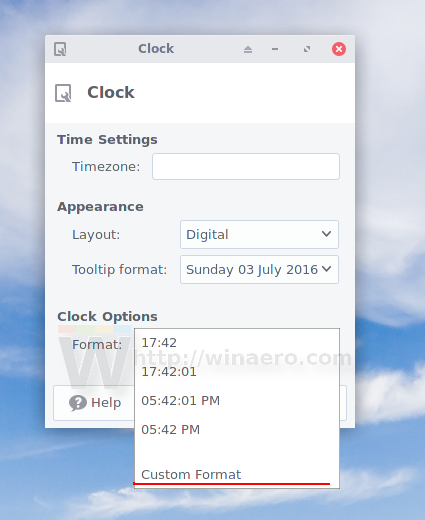
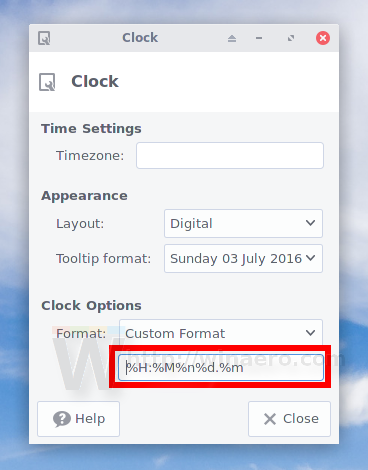 Inilah maksudnya:
Inilah maksudnya:








